Napraw kod błędu sklepu iTunes 0x80092013, w systemie Windows 10 wystąpił problem z pobieraniem
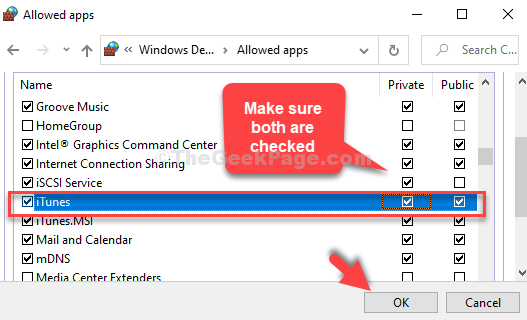
- 2081
- 505
- Pani Janina Cieśla
Wielu użytkowników zgłaszało ten błąd poza opóźnieniem podczas próby pobrania lub odtwarzania zawartości z iTunes, który mówi, że kod błędu iTunes Store 0x80092013, było problem z pobieraniem ”. Ten błąd wydaje się pojawiać tylko na platformie Windows i może wystąpić z różnych powodów.
Błąd może pojawić się albo, ponieważ data i godzina nie są ustawione poprawnie, możesz używać przestarzałej wersji iTunes, lub może to być ustawienia zapory, które mogą blokować pobieranie pobierania iTunes. Poza tym, jeśli używasz VPN do swojego połączenia internetowego, może to być również jeden z powodów, dla których otrzymujesz komunikat o błędzie. Jednak dobra wiadomość jest taka, że ten błąd można naprawić. Zobaczmy, jak.
Spis treści
- Metoda 1: Za pośrednictwem właściwości internetowych
- Metoda 2: Za pośrednictwem aplikacji Ustawienia
- Metoda 3: Za pośrednictwem panelu sterowania
Metoda 1: Za pośrednictwem właściwości internetowych
Krok 1: wciśnij Windows + r klawisze razem na klawiaturze, aby otworzyć polecenie run. Następnie wpisz inetcpl.Cpl w polu wyszukiwania i uderz Wchodzić.

Krok 2: W Właściwości internetowe okno, kliknij Znajomości karta i kliknij ustawienia sieci LAN.
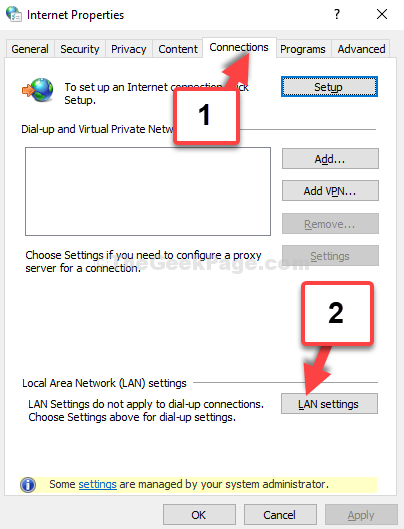
Krok 3: w ustawienia sieci LAN okno, przejdź do Serwer proxy sekcja, odznacz pole obok Użyj serwera proxy dla swojego LAN.
Kliknij OK Aby zapisać zmiany i wyjść.

Teraz spróbuj otworzyć pliki pobierania i odtwarzania w bibliotece iTunes, powinno działać dobrze. Jeśli nie, wypróbuj drugą metodę.
Metoda 2: Za pośrednictwem aplikacji Ustawienia
Krok 1: Kliknij na Początek przycisk na pulpicie i kliknij Ustawienia w menu kontekstowym, znajdującym się nad Moc opcja.
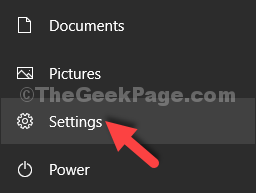
Krok 2: w Ustawienia okno, kliknij Czas i język.
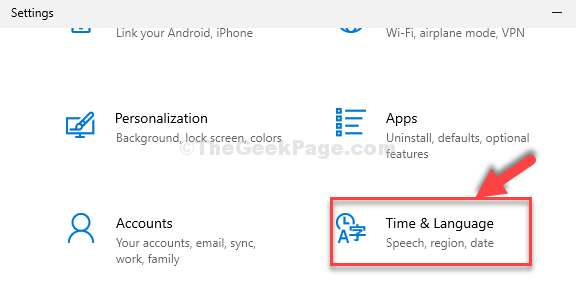
Krok 3: W następnym oknie, pod Data i godzina sekcja, sprawdź, czy Obecna data i godzina jest poprawne.
Jeśli nie, idź do Synchronizować swój zegar sekcja i kliknij Synchronizuj teraz.
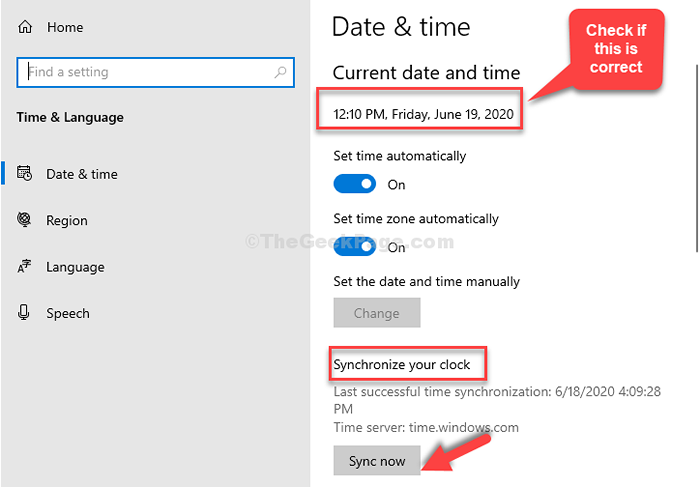
Krok 4: Możesz także wyłączyć Ustaw strefę czasową automatycznie opcja i ustaw Strefa czasowa ręcznie.
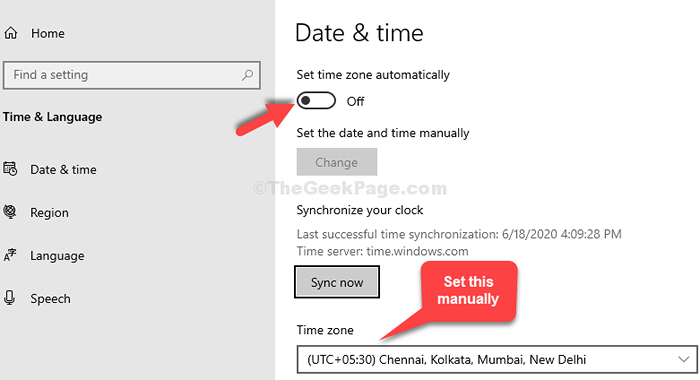
Teraz musisz być w stanie pobrać i odtwarzać pliki z iTunes. Jeśli problem trwa wypróbuj trzecią metodę.
Metoda 3: Za pośrednictwem panelu sterowania
Krok 1: wciśnij Windows + r klucze razem na klawiaturze, wpisz Kontroluj zaporę ogniową.Cpl i uderz Wchodzić.
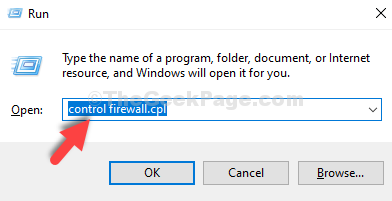
Krok 2: w Windows Defender Firewall Window , Kliknij Zezwalaj na aplikację lub funkcję za pośrednictwem zapory Windows Defender.

Krok 3: Następnie kliknij Zmień ustawienia przycisk.
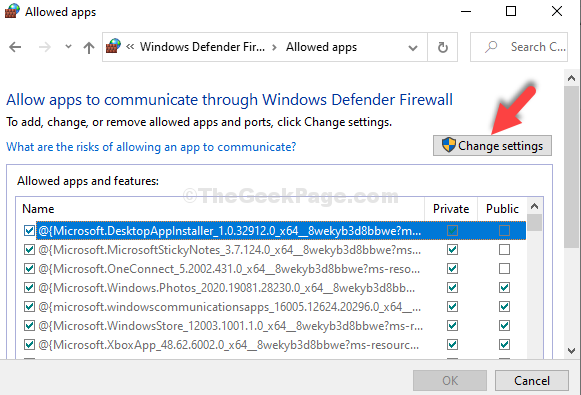
Krok 4: Teraz przewiń w dół i kliknij Pozwól innej aplikacji.
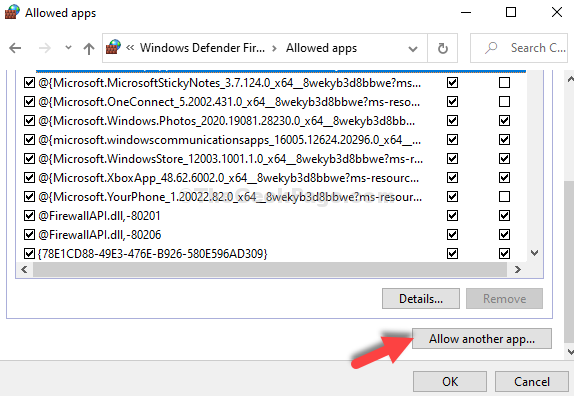
Krok 5: w Dodaj aplikację okno, kliknij Przeglądać.
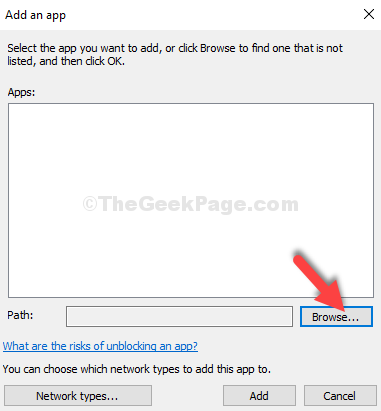
Krok 6: Następnie podążaj poniższą ścieżką, aby dotrzeć do iTunes teczka:
- Kliknij na C Drive skrót po lewej stronie.
- Iść do Pliki programów.
- Wybierać iTunes.

Krok 6: Teraz kliknij Dodać przycisk.
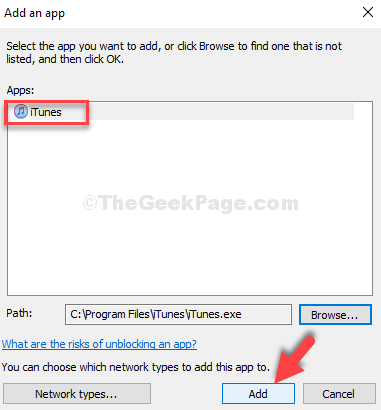
Krok 7: Pod Dozwolone aplikacje i funkcje, Upewnij się, że pudełka obok iTunes są sprawdzane pod kątem obu Publiczny I Prywatny.
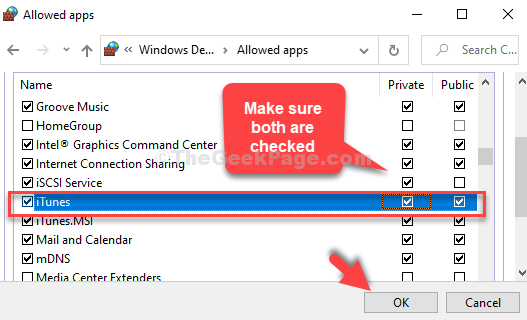
O to chodzi. Nie powinieneś mieć żadnych problemów do pobrania lub odtwarzania treści z biblioteki iTunes.
- « Fix- Windows Script Host Błąd w systemie Windows 10/11
- Niektóre strony internetowe nie otwierają się w Windows 10 Fix »

